ALTE DOCUMENTE
|
|||
Utilizarea straturilor (Layer) de desenare.
Desenul poate fi executat pe mai multe straturi (LAYER) analog cu desenarea
a diferite elemente ale unui desen pe mai multe coli de hârtie transparenta si 1 = red
suprapunerea unora dintre ele. Fiecare strat poate avea alta culoare si alt tip 2 = yellow
de linie (care pot fi modificate ulterior), astfel încât la realizarea desenelor de 3 = green
executie este suficient sa fie activat stratul respectiv (înghetându-se celelalte), 4 = cyan
desenului elementului respectiv trebuind sa i se aduca doar mici completari. 5 = blue
Culorile (Color) au asociate o serie de numere de ordine. Astfel, pentru culorile 6=magenta
standard (de baza) aceste numere de ordine sunt specificate alaturat 7= white/black
(Exista mult mai multe nuante si culori, care apar în caseta de dialog)
Desenarea cu culori diferite (pe ecran) a desenelor tehnice este utila mai ales
pentru tiparirea acestora (alb-negru) utilizând linii de grosimi diferite (daca, în
meniul File", în caseta de dialog "Print" se selecteaza "Pen Assignments",
Pen No.7, Pen Width 0.200 (sau valoarea dorita), OK., aceste actiuni
asociaza fiecarei culori o anumita grosime de penita). În Fig.3.1. este prezentata
caseta de dialog "Layer" în care au fost introduse 7 straturi (pe lânga stratul "0"
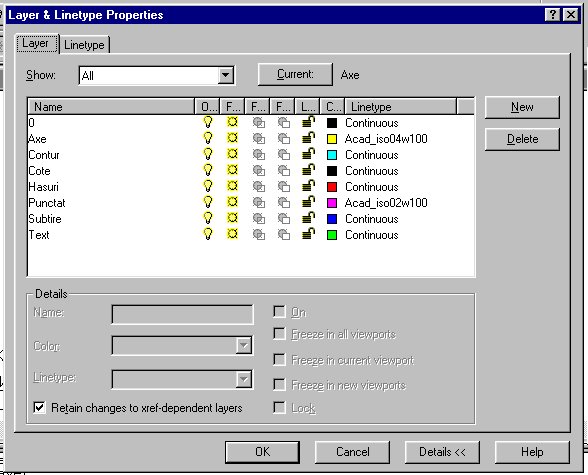
existent initial
dar în care nu este recomandabil sa
se lucreze).
Fig.3.1.
Caseta de dialog "Layer" cu sapte straturi nou introduse.
Introducerea acestor straturi se face prin selectarea succesiva a comenzilor New
În casuta "Name" de sub stratul "0" apare "Layer 1" care este înlocuit cu Axe
Clic cu mouse pe culoare (C), comanda în urma careia pe cran apare caseta de
dialog "Select Color" prezentata în Fig.3.2, clic cu mouse pe culoarea dorita
(de ex. galben=yellow), OK, dupa care se revine la caseta "Layer" în care se
selecteaza sub "Linetype" tipul de linie ("Continuous") dupa care pe ecran

apare caseta de dialog
" Select Linetype" prezentata în Fig.3.3.
Fig.3.2.
Caseta de dialog "Select Color" în care a fost selectata
culoarea"yellow"
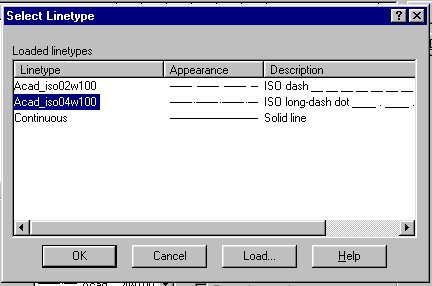
Fig.3.3. Caseta de dialog "Select Linetype" în care au
fost încarcate ("Load") tipurile de linii Acad iso02w100 (punctata) si Acad iso04w100
(punct-segment) pe lânga "Continuous".
În caseta de dialog "Select Linetype" exista initial selectat numai tipul de linie
continua. Având în vedere ca în desenul tehnic liniile de ax se traseaza cu linie
punct-segment , aceasta aste "încarcata" selectând succesiv butoanele Load
Acad iso04w100
OK
În urma acestor actiuni, în caseta de dialog "Layer" a fost introdus stratul "Axe",
de culoare galbena, liniile fiind de tipul punct-segment. Se procedeaza în mod
similar si pentru introducerea celorlalte straturi, iar la sfârsit se selecteaza cu
butonul "Current" stratul cu care se va începe desenul (în exemplu, Axe) si OK.
Daca linia dashdot apare ca o linie continua, trebuie modificat factorul de scara,
de ex.: LTSCALE=15
Înghetând (comanda Freeze) un anumit layer acesta nu mai apare pe desen: F
Dezghetarea se obtine cu comanda Thaw (urmate de ENTER): T
Observatie: asa cum se poate vedea din cele prezentate mai sus, pentru numeroase
comenzi este suficient sa se tasteze numai o litera (de obicei initiala denumirii
acesteia -scrisa cu majuscula-bold în cadrul dialogului ) .
Având stabilite layerele necesare, pentru începerea desenului trebuie sa ne asiguram
ca layerul curent este cel în care dorim sa desenam în momentul respectiv. Pentru
aceasta este suficient ca în cadrul casetei de dialog "Layer " sa selectam layerul
dorit=current.
În timpul realizarii desenului se pot face modificari ale culorilor si tipurilor de linii
![]()
utilizate cu ajutorul pictogramelor prezentate în Fig.3.4.
Fig.3.4.
Pictogramele pentru controlul straturilor (Layers) de desenare
 Selectarea primei pictograme din stânga (Make Object s Layer Current) are ca
Selectarea primei pictograme din stânga (Make Object s Layer Current) are ca
efect aparitia urmatorului text în linia de comanda (jos)
 schimba cu cel în care a fost desenata linia respectiva.
schimba cu cel în care a fost desenata linia respectiva.Selectarea celei de a doua pictograme din stânga are ca efect aparitia casetei de
dialog prezentate în Fig.3.1.
![]()
![]() Selectarea pictogramei
compuse
Selectarea pictogramei
compuse
are ca efect aparitia listei cu toate
straturile existente si starea lor,
asa cum este prezentata în Fig.3.5.

Fig.3.5.
Caseta de control a straturilor (Layers)
În caseta de control a straturilor se pot face urmatoarele selectari
![]() Selectarea pictogramei (On / Off) are ca efect activarea/dezactivarea
Selectarea pictogramei (On / Off) are ca efect activarea/dezactivarea
stratului respectiv.
![]() Selectarea pictogramei ( Freeze/ Thaw in all viewports) are ca
efect
Selectarea pictogramei ( Freeze/ Thaw in all viewports) are ca
efect
înghetarea/ dezghetarea stratului respectiv(altul decât sttratul curent)
în toate cadrele vizuale.
![]() Selectarea pictogramei (Freeze/ Thaw în
current viewport) are ca
Selectarea pictogramei (Freeze/ Thaw în
current viewport) are ca
efect înghetarea/ dezghetarea stratului în cadrul vizual curent.
![]() Selectarea pictogramei ( Lock/Unlock) are ca efect
zavorârea/
Selectarea pictogramei ( Lock/Unlock) are ca efect
zavorârea/
deszavorârea stratului.
![]()
Selectarea pictogramei compuse are ca efect
afisarea listei culorilor, asa cum
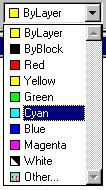
se poate vedea în Fig.3.6.
Fig.3.6.
Lista culorilor care pot fi utilizate
Fig.3.6.
Lista culorilor care pot fi utilizate
Fig.3.7.Caseta
pentru modificarea culorii si formei liniilor
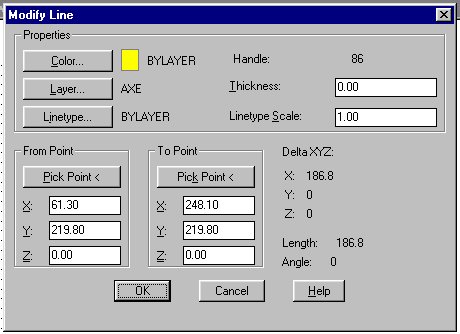
Modificarea culorii sau a tipului de linie dintr-un desen existent se poate face prin
![]()
 selectarea pictogramei"Properties" (rosu, galben,
albastru)
selectarea pictogramei"Properties" (rosu, galben,
albastru)
în urma careia este afisata caseta de dialog "Modify"(Fig.3.7)
![]() - Selectarea pictogramei (Linetype) are ca efect
aparitia casetei de dialog prezentate în Fig.3.8.
- Selectarea pictogramei (Linetype) are ca efect
aparitia casetei de dialog prezentate în Fig.3.8.
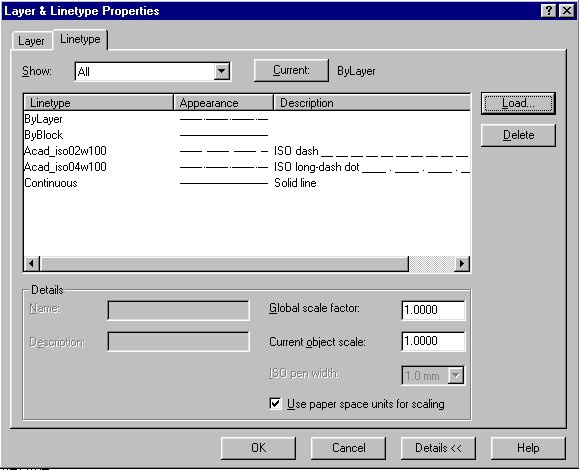
Fig.3.8.
Caseta de dialog pentru tipurile de linii utilizate
![]()
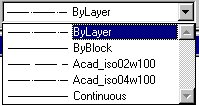
Selectând pictograma compusa
pe ecran vor fi afisate tipurile
de linii încarcate (Load), asa cum se observa din Fig.3.9, în caseta respectiva putându-se
selecta alt tip de linie .
Fig.3.9. Tipurile de linii încarcate
|